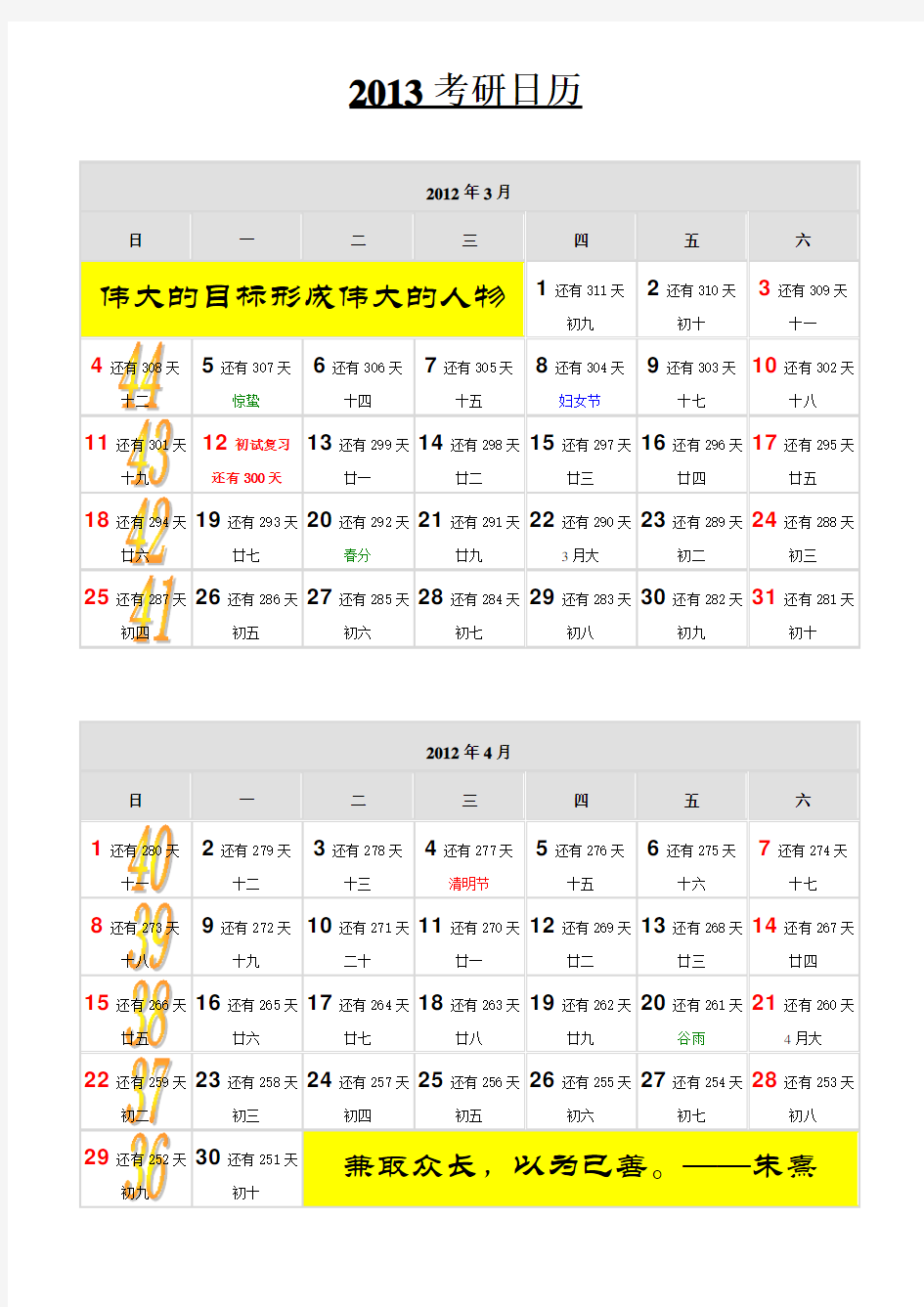
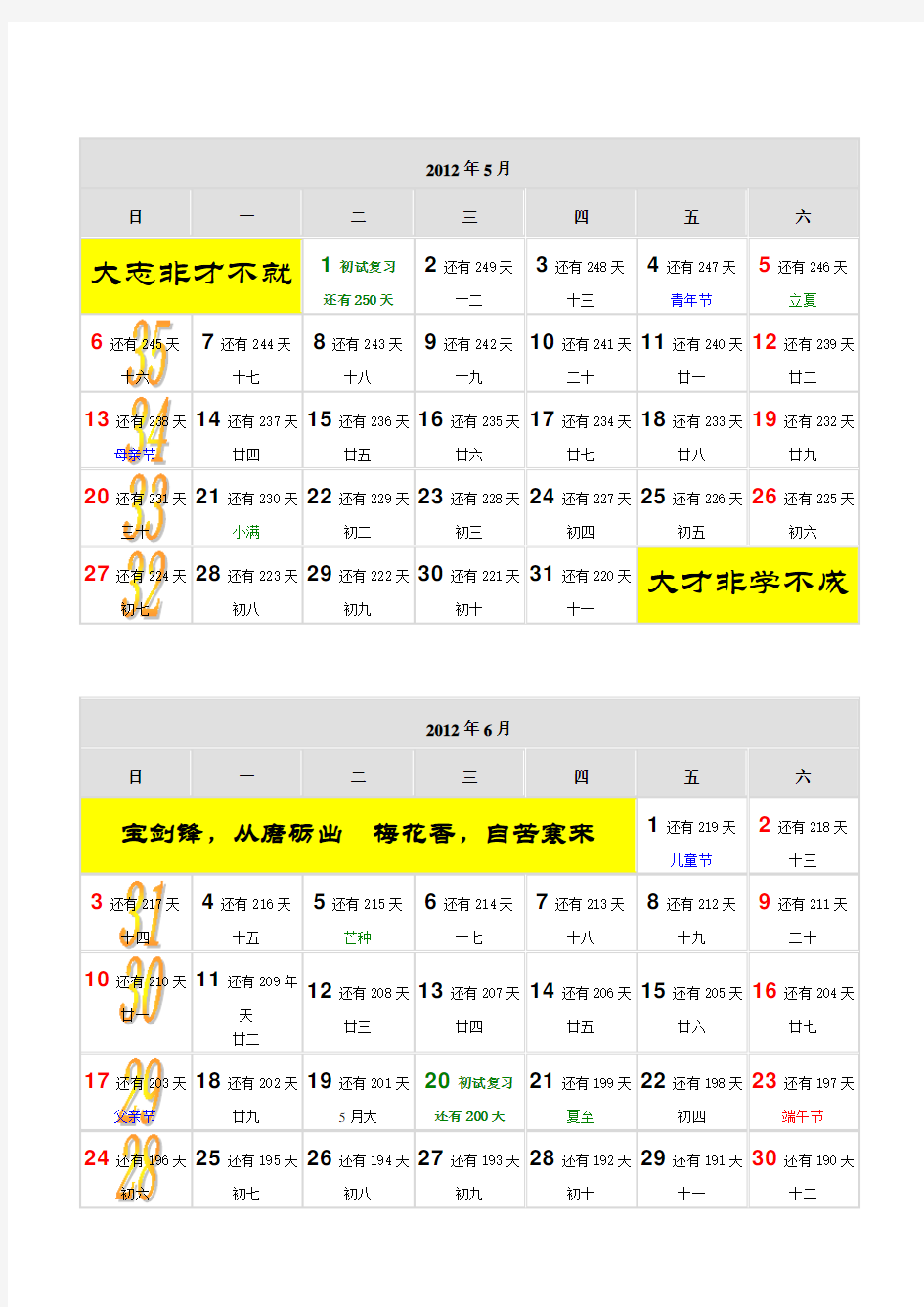
2013考研日历
周日一二三四五六 12345 元旦廿七廿八廿九小寒 1 6789101112初一初二初三初四初五初六初七 2 13141516171819初八初九初十十一十二十三十四 3 20212223242526大寒十六十七十八十九二十廿一 4 2728293031 廿二廿三廿四廿五廿六 5
周日一二三四五六 12 廿七廿八 5 3456789 廿九除夕春节初二初三初四初五 6 10111213141516初六初七初八初九情人节十一十二 7 17181920212223十三十四元宵节十六十七十八十九 8 2425262728 二十廿一廿二廿三廿四 9
周日一二三四五六3112 廿五廿五廿六 9 3456789 廿七廿八廿九惊蛰初一龙头节初三 10 10111213141516初四初五植树节初七初八初九初十 11 17181920212223十一十二十三十四春分十六十七 12 24252627282930十八十九二十廿一廿二廿三廿四 13
周日一二三四五六123456 廿六廿七廿八廿九清明初二 14 78910111213初三初四初五初六初七初八初九 15 14151617181920初十十一十二十三十四十五谷雨 16 21222324252627十七十八十九二十廿一廿二廿三 17 282930 廿四廿五廿六 18
周日一二三四五六 1234 廿七廿八廿九青年节 18 567891011初一立夏初三初四初五初六初七 19 12131415161718母亲节初九初十十一十二十三十四 20 19202122232425十五十六小满十八十九二十廿一 21 262728293031 廿二廿三廿四廿五廿六廿七 22
excel表格制作日历 2、同时选中B1、C1、D1单元格,按“格式工具栏上的“合并及居中按钮,将其合并成一个单元格,并输入公式:=TODAY()。 选中B1(合并后的)单元格,执行“格式→单元格命令,打开“单元格格式对话框,在“数字标签中的“分类下面选中“日期选项,再在右侧“类型下面选中“二○○一年三月十四日选项,“确定退出,将日期设置成中文形式。 注意:TODAY()函数用于提取当前系统日期,请将系统日期一定要调整准确哟。 3、选中F1单元格,输入公式:=IF(WEEKDAY(B1,2)=7,"日",WEEKDAY(B1,2));选中H1单元格,输入公式:=NOW()。 选中F1单元格,打开“单元格格式对话框,在“数字标签中的“分类下面选中“特殊选项,再在右侧“类型下面选中“中文小写数字选项,“确定退出,将“星期数设置成中文小写形式;选中H1单元格,打开“单元格格式对话框,在“数字标签中的“分类下面选中“时间选项,再在右侧“类型下面选中一款时间格式,“确定退出。 注意:①上述前面一个公式的含义是:如果(IF)当前日期(B1)是星期“7(WEEKDAY(B1,2)=7),则在F1单元格中显示“日,否则,直接显示出星期的数值(WEEKDAY(B1,2))。 ②上述第二个函数(NOW())用于提取当前系统日期和时间,也请将系统日期和时间调整准确。
4、在I1、I2单元格分别输入1900、1901,然后同时选中I1、I2单元格,用“填充柄向下拖拉至I151单元格,输入1900—2050年份序列。 同样的方法,在J1至J12单元格中输入1—12月份序列。 5、选中D13单元格,执行“数据→有效性命令,打开“数据有效性对话框(如图3),按“允许右侧的下拉按钮,选中“序列选项,在“来源下面的方框输入:=$I$1:$I$151,“确定退出。 同样的操作,将F15单元格数据有效性设置为“=$J$1:$J$12序列。 注意:经过这样的设置以后,当我们选中D15(或F15)单元格时,在单元格右侧出现一个下拉按钮,按此下拉按钮,即可选择年份(或月份)数值,快速输入需要查询的年、月值。 6、选中A2单元格(不一定非得是A2哟),输入公式:=IF(F13=2,IF(OR(D13/400=INT(D13/400),AND(D13/4=INT(D13/4),D13/100I NT(D13/100))),29,28),IF(OR(F13=4,F13=6,F13=9,F13=11),30,31)),用于获取查询“月份所对应的天数(28、29、30、31)。 注意:上述函数的含义是:如果查询“月份为“2月(F13=2)时,并且“年份数能被400整除[D13/400=INT(D13/400)],或者(OR)“年份能被4整除,但不能被100整除[AND(D13/4=INT(D13/4),D13/100INT(D13/100))],则该月为29天(也就是我们通常所说的“闰年),否则为28天。 如果“月份不是2月,但是“4、6、9、11月,则该月为30天。 其他月份天数为31天。
1234 元旦腊八节初九初十 567891011十一小寒十三十四十五十六十七 12131415161718十八十九二十廿一廿二小年廿四 19202122232425廿五大寒廿七廿八廿九除夕春节 272728293031 初二初三初四初五初六初七
1 初八 2345678 初九初十立春十二十三十四元宵节 9101112131415 十六十七十八十九二十情人节廿二 16171819202122 廿三廿四廿五雨水廿七廿八廿九 23242526272829 初一龙抬头初三初四初五初六初七
1234567 初八初九初十十一惊蛰十三十四 891011121314妇女节十六十七十八植树节二十廿一 15161718192021消费者权益日廿三廿四廿五廿六春分廿八 22232425262728廿九三十初一初二初三初四初五 293031 初六初七初八
1234 愚人节初十十一清明节 567891011 十三十四十五十六十七十八十九 12131415161718 二十廿一廿二廿三廿四廿五廿六 19202122232425 谷雨廿八廿九地球日初一初二初三 2627282930 初四初五初六初七初八
3112 初九劳动节初十 3456789 十一青年节立夏十四十五十六十七 10111213141516母亲节十九二十廿一廿二廿三廿四 17181920212223廿五廿六廿七小满廿九三十初一 24252627282930初二初三初四初五初六初七初八
123456 儿童节十一十二十三十四十五 78910111213十六十七十八十九二十廿一廿二 14151617181920廿三廿四廿五廿六廿七廿八廿九 21222324252627父亲节初二初三初四端午节初六初七 282930 初八初九初十
每日工作计划表日历 篇一:XX年工作日历、工作计划表(word A4版) 篇二:日历--XX年度计划表 XX年度计划表 Year-Plan XX 篇三:年度工作计划时间表 咸阳渭城金苗电子琴艺术培训中心二0一二年度工作计划篇二:年度工作计划书(表格)不管友情,还是介于爱情,别人的主动,请认真对待、别以为自己有多么的高贵年度工作计划书 计划部门:计划人:计划时间:- - 少壮不努力,老大徒伤悲! 忍一时海阔天空,退一步风平浪静。,他\她不是不爱了, 是爱的太多,得到的却是伤害和更多的冷漠。。。只好把这份爱埋在心底。。。永远。。永远。 ------------------------不管友情,还是介于爱情,别人的主动,请认真对待、别 以为自己有多么的高贵不管友情,还是介于爱情,别人的主动,请认真对待、别以为自己有多么的高贵精彩在下一
页 少壮不努力,老大徒伤悲! 忍一时海阔天空,退一步风平浪静。,他\她不是不爱了, 是爱的太多,得到的却是伤害和更多的冷漠。。。只好把这份爱埋在心底。。。永远。。永远。 ------------------------不管友情,还是介于爱情,别人的主动,请认真对待、别 以为自己有多么的高贵不管友情,还是介于爱情,别人的主动,请认真对待、别以为自己有多么的高贵少壮不努力,老大徒伤悲! 忍一时海阔天空,退一步风平浪静。,他\她不是不爱了, 是爱的太 多,得到的却是伤害和更多的冷漠。。。只好把这份爱埋在心底。。。永远。。永远。 ------------------------不管友情,还是介于爱情,别人的主动,请认真对待、别 以为自己有多么的高贵不管友情,还是介于爱情,别人的主动,请认真对待、别以为自己有多么的高贵谢谢浏览精彩正文在下一页不便之处还请谅解少壮不努力,老大徒
钦州学院 数字电子技术课程设计报告 自动日历表的设计 院系物理与材料科学学院 专业工业自动化 学生班级 2009级2班 姓名黎国华 学号 0905404216 指导教师单位钦州学院 指导教师姓名张大平 指导教师职称副教授 2012年10月
钦州学院本科课程设计 摘要:根据自动日历表的设计的指标和要求,设计出一个1Hz的脉冲作CP 来实现自动计数日月的自动日历表,其中用二片十进制计数器级联构成日计数器,再用两片十进制计数器级联构成月计数器,且日计数器置数后为1,月计数器在1到12间循环计数。 关键词:自动日历表,电路,设计,调试 设计目的: (1)进一步掌握数字数字电子技术课程所学的理论知识。 (2)熟悉几种常用集成数字芯片,并掌握其工作原理,进一步学会使用其进行电路设计。 (3)了解并熟悉数字电子技术设计的基本思想和方法。 设计技术指标与要求: (1)利用Multisim软件在计算机上完成电路的设计与模拟; (2)利用集成芯片、分立元件在实验室完成具体的电路,并能实现基本功能。
目录 前言 (1) 1 自动日历表 (1) 1.1设计思想 (1) 1.1.1设计方案 (1) 1.1.2设计所需的元件 (1) 1.2设计原理 (5) 1.2.1时钟脉冲产生电路部分 (6) 1.2.2主体控制电路部分 (6) 1.2.3实现逻辑函数电路部分 (7) 1.2.4控流电路部分 (7) 1.2.5显示电路部分 (7) 2电路仿真 (7) 3电路连接测试 (7) 4设计体会 (8) 参考文献 (9)
钦州学院本科课程设计 前言 在我们生活中随处都可以看见的自动日历表,它给人们的生活带来很大的便利。不懂原理的人往往对可以自动计算年月日等计时器惊讶不已,在学习过数字电子技术基础课程之后,就会发现能精确计算时间的计时器其实并没有想象中的那么诡异。在学习了数字电子技术之后,我了解了一些基本集成芯片的功能,在张大平老师的指导下,我们组开始着手于怎样把理论知识运用到实际中去,制作一个自动日历表,它可以用于计算月和日。 1 自动日历表 1.1 设计思想 1.1.1 设计方案 将555定时器构成单稳态触发器,然后利用555定时器和CC4020计数器产生脉冲,通过选用不同的管脚可得到不同时间间隔的脉冲。将脉冲输入到CC40192中,执行减计数,并将CPU接低电平。则每一个脉冲过后,Q0,Q1,Q2,将按111,110,101,100,011,010,001,000顺序依次变化,并如此循环下去。再将CC40192 的输出端接到74LS153的地址输入端,S1接高电平,S2 、S3接低电平,则可执行数据分配器的功能,其中,Y0-Y7为译码输出端。利用74LS20的双四输入与非门功能可实现多种逻辑函数,从而实现各种各样的功能。 1.1.2 设计所需的元件 74LS20×4、74LS153×1、CC4020×1、CC40106×1、CC40192×4、CC4030×1、CC4511×4、555×1、0.01u电容、0.1u电容、100K电位器、电阻、数码管×4、按键开关×2、数字电路实验箱。 (1)74LS20 含有两个互相独立的与非门,每个与非门有四个输 入端。其引脚排列如图1所示。
今天我们介绍用Excel制作万年历的方法。这个万年历可以显示当月的月历,还可以随意查阅任何日期所属的月历,非常方便。如果你愿意,还可以让它在特殊的日子里显示不同的提醒文字,一起来试试吧! 本文所涉及到的函数有: 1、AND (logical1,logical2, ...) 2、DATE (year,month,day) 3、DAY (serial_number) 4、IF (Logical,Value_if_true,Value_if_false) 5、INT (number) 6、MONTH (serial_number) 7、NOW () 8、OR (logical1,logical2, ...) 1、启动EXCEL2003,新建一个工作表,取名保存(如万年历.xls),并在相应的单元格中,输入如图1所示的文本。
2、同时选中B1、C1、D1单元格,按“格式”工具栏上的“合并及居中”按钮,将其合并成一个单元格,并输入公式:=TODAY()。 选中B1(合并后的)单元格,执行“格式→单元格”命令,打开“单元格格式”对话框(如图2),在“数字”标签中的“分类”下面选中“日期”选项,再在右侧“类型”下面选中“二○○一年三月十四日”选项,“确定”退出,将日期设置成中文形式。 注意:TODAY()函数用于提取当前系统日期,请将系统日期一定要调整准确哟。
3、选中F1单元格,输入公式:=IF(WEEKDAY(B1,2)=7,"日",WEEKDAY(B1,2));选中H1单元格,输入公式:=NOW()。 选中F1单元格,打开“单元格格式”对话框,在“数字”标签中的“分类”下面选中“特殊”选项,再在右侧“类型”下面选中“中文小写数字”选项,“确定”退出,将“星期数”设置成中文小写形式;选中H1单元格,打开“单元格格式”对话框,在“数字”标签中的“分类”下面选中“时间”选项,再在右侧“类型”下面选中一款时间格式,“确定”退出。 注意:①上述前面一个公式的含义是:如果(IF)当前日期(B1)是星期“7”(WEEKDAY(B1,2)=7),则在F1单元格中显示“日”,否则,直接显示出星期的数值(WEEKDAY(B1,2))。 ②上述第二个函数(NOW())用于提取当前系统日期和时间,也请将系统日期和时间调整准确。 4、在I1、I2单元格分别输入1900、1901,然后同时选中I1、I2单元格,用“填充柄”向下拖拉至I151单元格,输入1900—2050年份序列。 同样的方法,在J1至J12单元格中输入1—12月份序列。 5、选中D13单元格,执行“数据→有效性”命令,打开“数据有效性”对话框(如图3),按“允许”右侧的下拉按钮,选中“序列”选项,在“来源”下面的方框输入:=$I$1:$I$151,“确定”退出。
excel日工作计划 篇一:工作计划,甘特表 篇一:企业(公司)工作计划进度表甘特图 20XX年月工作计划进度表甘特图 篇二:企业(公司)工作计划进度表_甘特图 20XX年月工作计划进度表甘特图 篇三:用excel制作甘特计划的工具如何制作excel项目计划-blueexcel 工具简介项目,计划,甘特图,集成计划,资源计划,资源使用计划,excel 1.什么是blueexcel? 如何用excel制作项目计划?blueexcel是制作项目计划的强大工具。可以方便快捷的制作项目计划,生成甘特图。blueexcel是一款强大的excel插件。它内置的演示程序可以帮助你迅速掌握如何使用它。大家经常使用excel制作项目计划甘特图而不是microsoftproject.因为绝大多数人都非常熟悉excel,使用excel制作甘特图简单灵活,形式多样。blueexcel可以帮你更快更好的生成和维护甘特图。blueexcel支持以周为,以工作日和以日历日期为单位的甘特图。你可以通过输入日期创建任务条,也可以用图形化的方式创建任务条。你可以任意移动,扩展收缩任务条。灵活的方式使甘特图维护简单快捷。你还可以设置任务条的颜色,为两个任务创建连接。这些操作是你很容易显示任务
的优先级和任务的依赖关系。任务信息可以显示在任务条上。此外你还可以为任务增加前提条件和详细信息,这些信息会显示在任务条的前面和后面。使你有更多的方式显示需要的信息。你还可以自己定制前提条件,详细信息的文本颜色。利用excel自由的优点,你可以隐藏/显示任意区域,对行或列分组,过滤任务,为文本设置颜色,添加注释,添加列,添加图形等等。所有这些都可以使你的计划更易于阅读。这些都不需要你重新学习。blueexcel还支持集成计划和资源使用计划的制作。你可以创建基于图形的任务条,可以方便的移动,调整任务条,提高工作效率。此外独特的设计还使你可以为图形任务条添加注释,打破了任务条信息显示的限制,为制作完美的集成计划奠定基础。 2.如何创建excel项目计划?blueexcel创建的甘特图计划示例a.打开计划工具条,弹出计划工具条。 按下“f5”或者点击“plantool”excel工具条上按钮 计划工具条 b.创建模板 创建一个新的excel文件,点击 创建模板。 选择模板类型,对应的模板被创建。 “ganttchartbyweek”基于周的甘特图计划模板。“ganttchartbyweekday”基于工作日的甘特图计划模板。“ganttchartbycalendar”基于日历日期的甘特图计划模板。“integrationplan”项目集成计划模板。
project工作计划表 篇一:project进度计划编制方法 要按下面序号顺序做计划 1.定义日历,即事先定义好项目周期内的节假日 2.输入项目开始日期(正排计划)或完成日期(倒排计划),菜单里面打开:“项目”—“信 息” 3.输入任务名称 4.输入任务的周期 5.定义任务之间的顺序关系 6.定义好限制条件(任务默认都是“越早越好”。不要为此限制输入开始或完成日期,只要定义好周期,和其 它任务顺序连接即可。要充分挖掘任务之间的关系;能在子任务之间链接的,不作父任务之间的链接;每个任务都直接或间接的有前置任务) 7. 8. 9. 10. 输入任务的开始日期(不要动完成日期,要让其自动生成)定义任务
的负责人和资源定义不同人力资源的不同日历根据最后节点来不断调整。 以下罗列一些Project使用的基本技巧,供参考! 1.任务限制类型一般为越早越好,手动调整任务的时候任务性质可能变为不 得早于?开始等。当设置任务为不得早于?开始时候,甘特图备注栏位会有一个小窗体,如果一个甘特图有许多这样的小窗体,对不起,这个甘特图是有问题的。 2.当项目开始时间调整后,整个项目计划能够原封不动的平移(参见Project给出来的几个软件开发计划模板)。做到这一点要充分挖掘任务之间的关系,链接任务达到任务具有相对起始时间而不是绝对起始时间。要做到这一点,要保证1.任务限制定义为越早越好2.每个任务(第一任务除外,可能存在多个并行第一任务)都直接或间接的有前置任务。尽量挖掘任务之间的关系。譬如可以关联总体设计分析与需求阶段的需求分析任务设置关联,任务相关性设置为完成-开始-20%。也就是说在需求分析完成80%的时候开始总体设计。 3.项目信息需要设置“项目开始时间”;工具->选项显示大纲编号;在工 具->选项->视图tab中打开项目甘特图中显示大纲数字、显示项目摘要任务选项; 4.Project可以自己算出关键路径(cPm),但是以下情况会影响自动计算关键路径的准确性:1.子任务工作量与估算有很大偏差;2.越早开
周日一二三四五六 1234 元旦腊八节初九初十 1 567891011十一小寒十三十四十五十六十七 2 12131415161718十八十九二十廿一廿二小年廿四 3 19202122232425廿五大寒廿七廿八廿九除夕春节 4 262728293031 初二初三初四初五初六初七 5
周日一二三四五六 1 初八 5 2345678 初九初十立春十二十三十四元宵节 6 9101112131415十六十七十八十九二十情人节廿二 7 16171819202122廿三廿四廿五雨水廿七廿八廿九 8 23242526272829二月龙抬头初三初四初五初六初七 9
周日一二三四五六1234567 初八初九初十十一惊蛰十三十四 10 891011121314妇女节十六十七十八植树节二十廿一 11 15161718192021廿二廿三廿四廿五廿六春分廿八 12 、22232425262728廿九三十三月初二初三初四初五 13 293031 初六初七初八 14
周日一二三四五六 1234 初九初十十一清明 14 567891011十三十四十五十六十七十八十九 15 12131415161718二十廿一廿二廿三廿四廿五廿六 16 19202122232425谷雨廿八廿九三十四月初二初三 17 2627282930 初四初五初六初七初八 18
周日一二三四五六3112 初九劳动节初十 18 3456789 十一青年节立夏十四十五十六十七 19 10111213141516母亲节十九护士节廿一廿二廿三廿四 20 17181920212223廿五廿六廿七小满廿九三十四月 21 24252627282930初二初三初四初五初六初七初八 22
2020.1 日一二三四五六 1234 元旦腊八节初九初十567891011 十一小寒十三十四十五十六十七12131415161718 十八十九二十廿一廿二廿三廿四19202122232425 廿五大寒廿七廿八廿九除夕春节262728293031 初二初三初四初五初六初七
2020.2 日一二三四五六 1 初八2345678 初九初十立春十二十三十四元宵9101112131415 十六十七十八十九二十情人节廿二16171819202122 廿三廿四廿五雨水廿七廿八廿九23242526272829 二月初二初三初四初五初六初七
2020.3 日一二三四五六1234567 初八初九初十十一惊蛰十三十四891011121314 妇女节十六十七十八植树节二十廿一15161718192021 廿二廿三廿四廿五廿六春分廿八22232425262728 廿九三十三月初二初三初四初五293031 初六初七初八
2020.4 日一二三四五六 1234 愚人节初十十一清明567891011 十三十四十五十六十七十八十九12131415161718 复活节廿一廿二廿三廿四廿五廿六19202122232425 谷雨廿八廿九三十四月初二初三2627282930 初四初五初六初七初八
2020.5 日一二三四五六 12 劳动节初十3456789 十一青年节立夏十四十五十六十七10111213141516 母亲节十九二十廿一廿二廿三廿四17181920212223 廿五廿六廿七小满廿九三十闰四月24252627282930 初二初三初四初五初六初七初八 31 初九